編輯點評:遠程控制連接打印軟件
非常專業的一款3d模型打印連接工具,Bambu Handy安卓最新版可以與MakerWorld模型寶庫連接,通過手機app進行管理和操作,擁有海量優質的模型可以選擇,品類豐富,支持輕松切片打印,手機觸手可及,已降低技術門檻,可隨時查看和設置打印機,更多功能可自行下載,內部附上了打印機的使用教程文檔可以參考。

Bambu Handy怎么連接設備
1、先在本站下載最新版本的Bambu Handy軟件安裝到手機上。
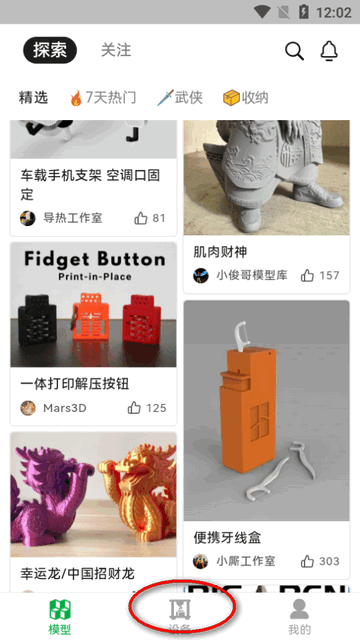
2、打開軟件后點中間的設備。
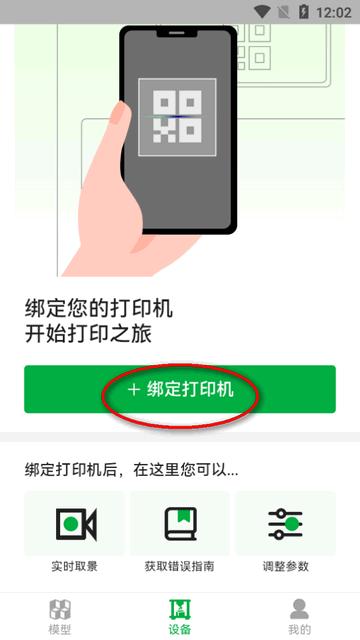
3、選擇綁定打印機設備。
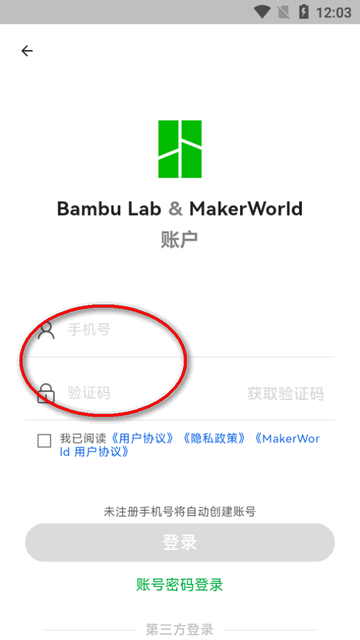
4、需要使用手機號進行登錄。
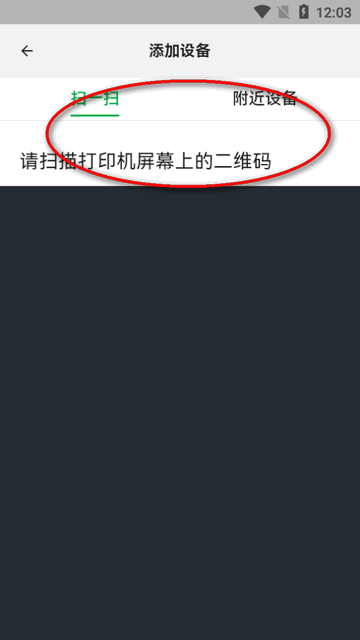
5、使用掃一掃或者附近設備進行連接。
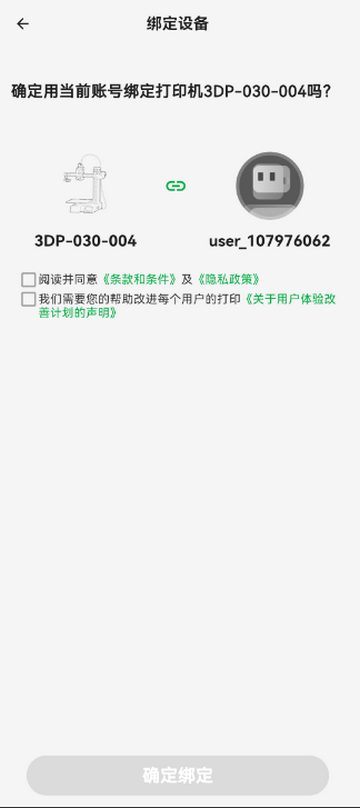
Bambu Handy怎么打印
第1步:找到一個你喜愛的3D模型
您可以瀏覽模型列表或使用搜索功能找到您喜歡的模型。

瀏覽模型列表并選擇要打印的模型
第2步:選擇打印配置
打印配置包含模型的3D數據和打印設置。通常,一個模型有幾個可用的打印配置。您可以根據您的打印機類型、其評級和功能(如多種顏色)選擇要用于打印的打印配置。
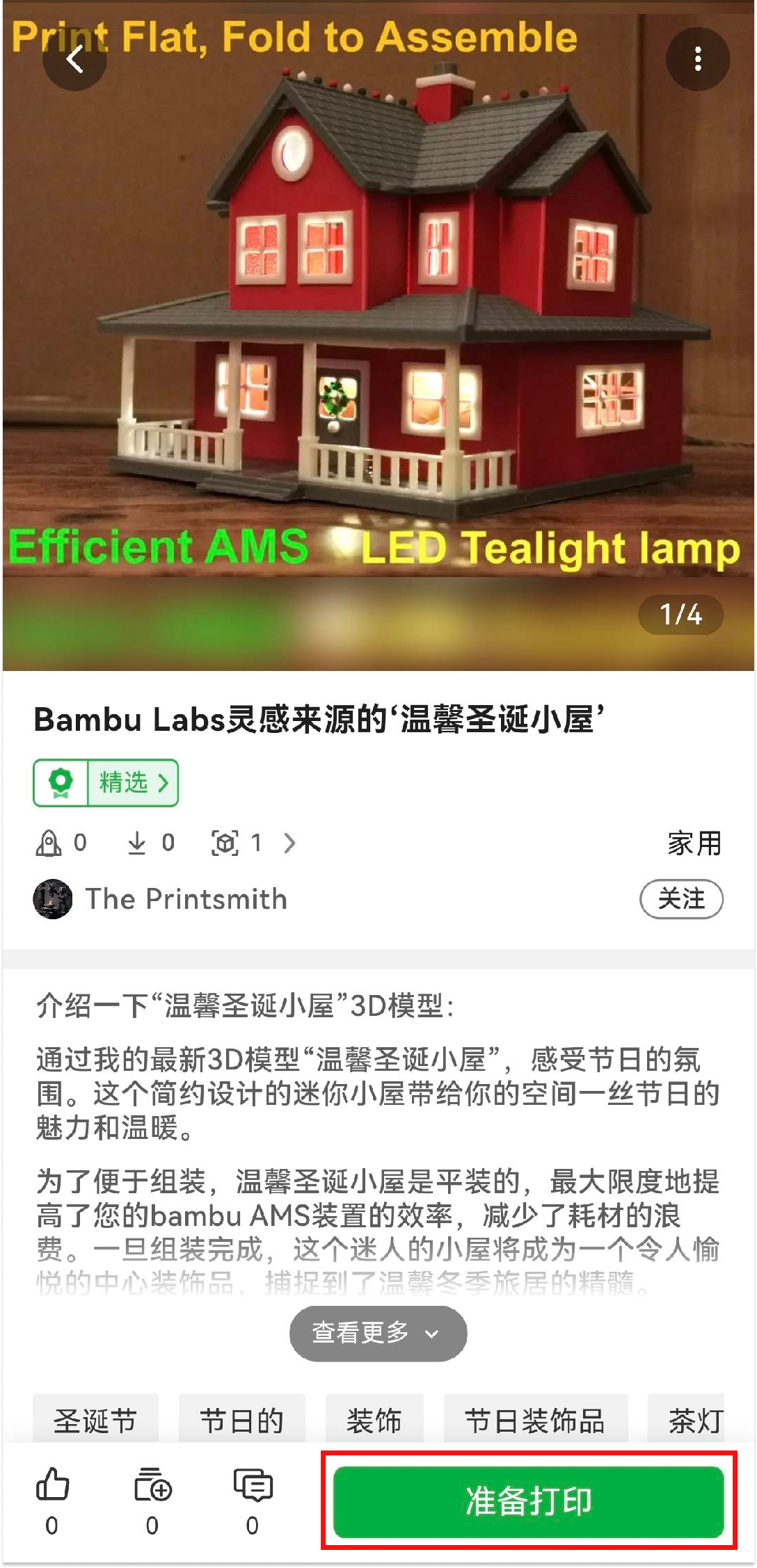
| 1. 點擊“準備打印” |
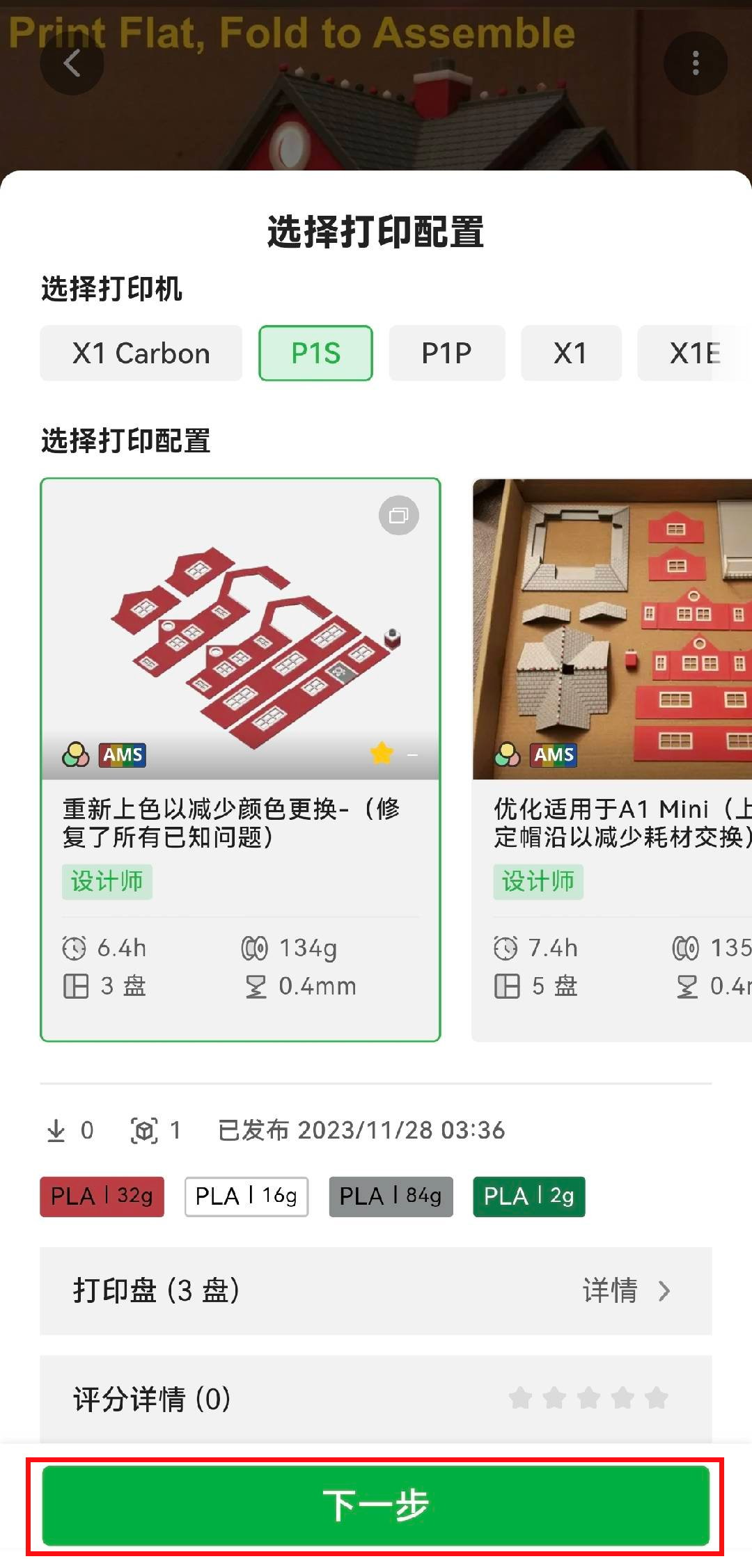
| 2. 選擇您的打印機類型和打印配置文件,并點擊下一步 |
第3步:打印第一盤
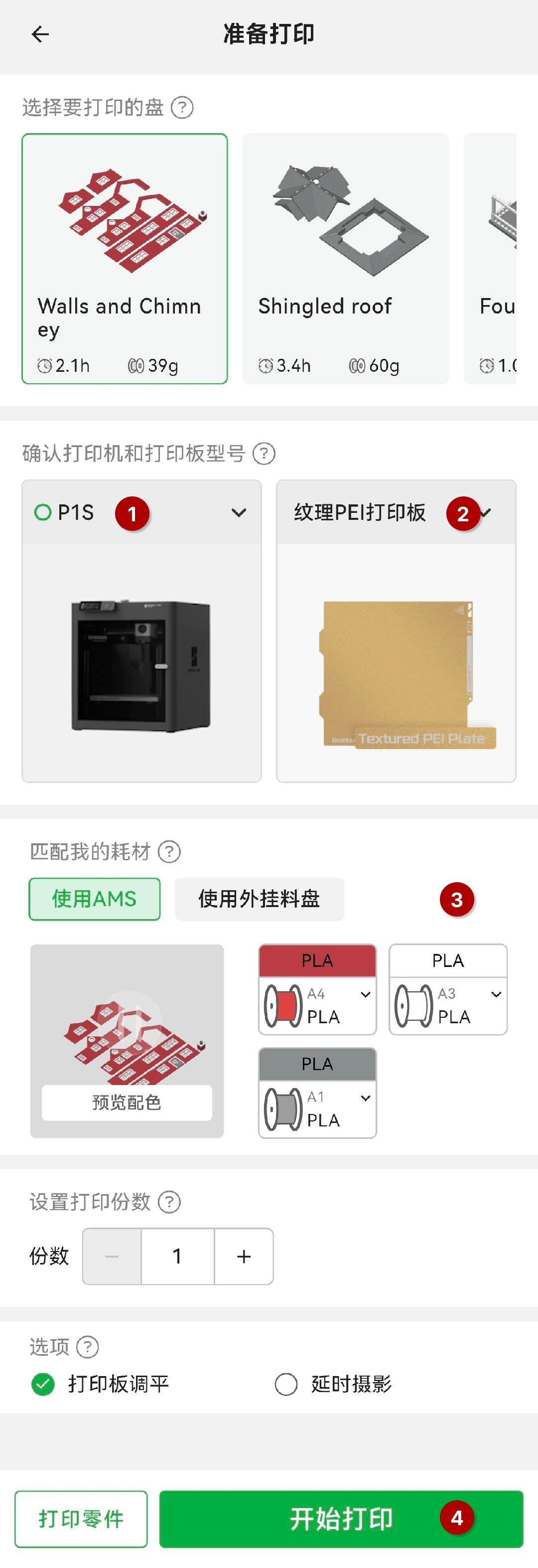
使用AMS打印
此時,需要檢查/配置幾個設置:
檢查/選擇您要將打印任務發送到的打印機
檢查/選擇您正在使用的打印板類型
設置打印耗材
選擇“使用AMS”:Bambu Handy將根據當前打印任務中使用的材料類型和顏色自動分配AMS槽位(A1~A4)給目標耗材。您也可以根據需要更改它。
選擇“使用外掛料盤”:選擇安裝在打印機上的耗材類型。
4. 點擊“開始打印”按鈕將打印任務發送到指定的打印機。 發送打印任務后,Bambu Handy將自動跳轉到設備頁面,您可以在那里監控打印進度。
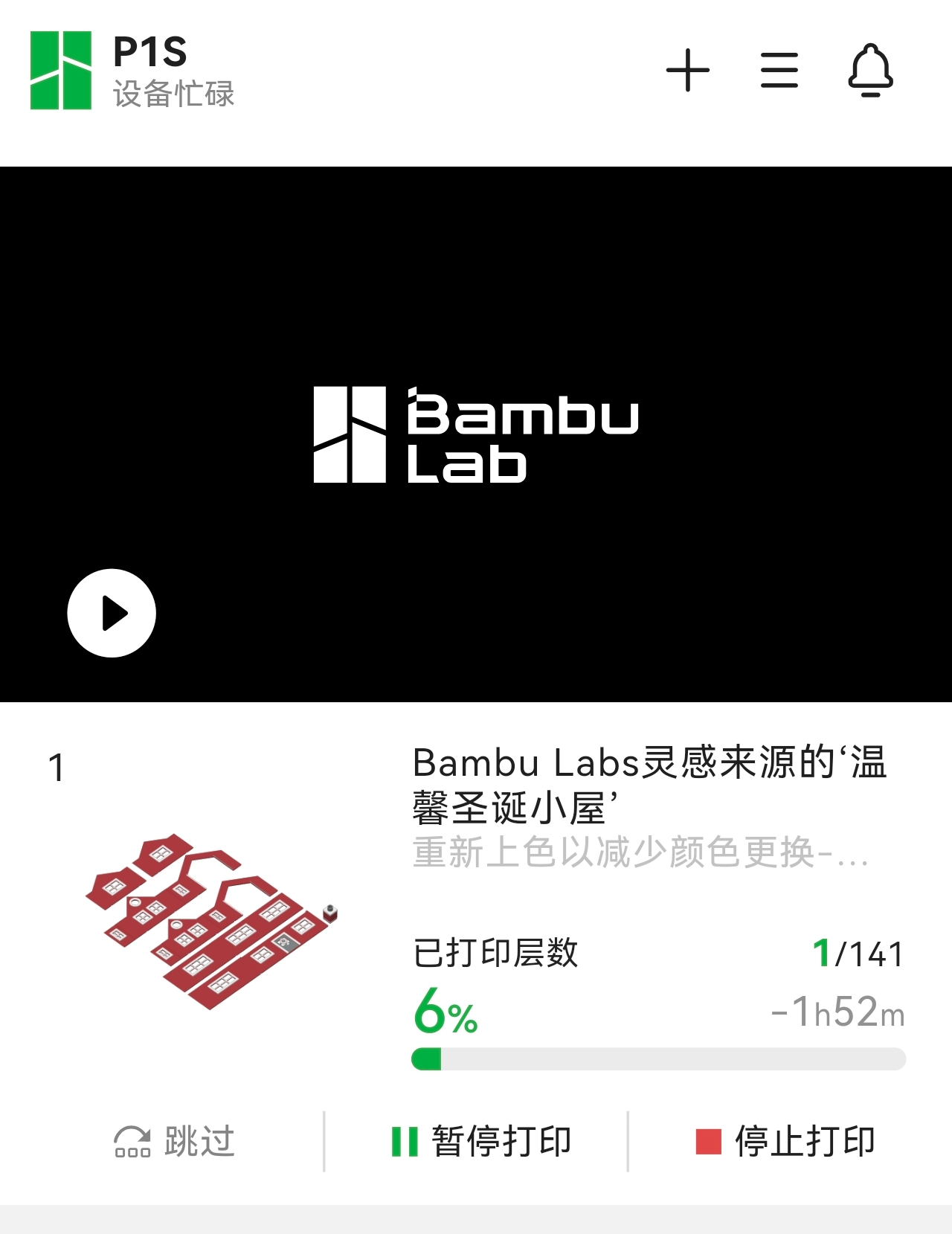
注意:
如果您已安裝了AMS,并在設置材料時發現材料分配部分中的槽位顯示“?”時,您需要首先在設備頁面上為AMS的每個槽位設置材料類型和顏色。AMS可以自動識別Bambu Lab的材料,因此不需要手動配置。
您可能已經注意到其他設置,這些將在高級功能部分進行解釋。
第4步:打印其他盤
如果模型包含多個打印盤,您可以點擊“下一盤”按鈕來繼續打印此模型的下一盤。
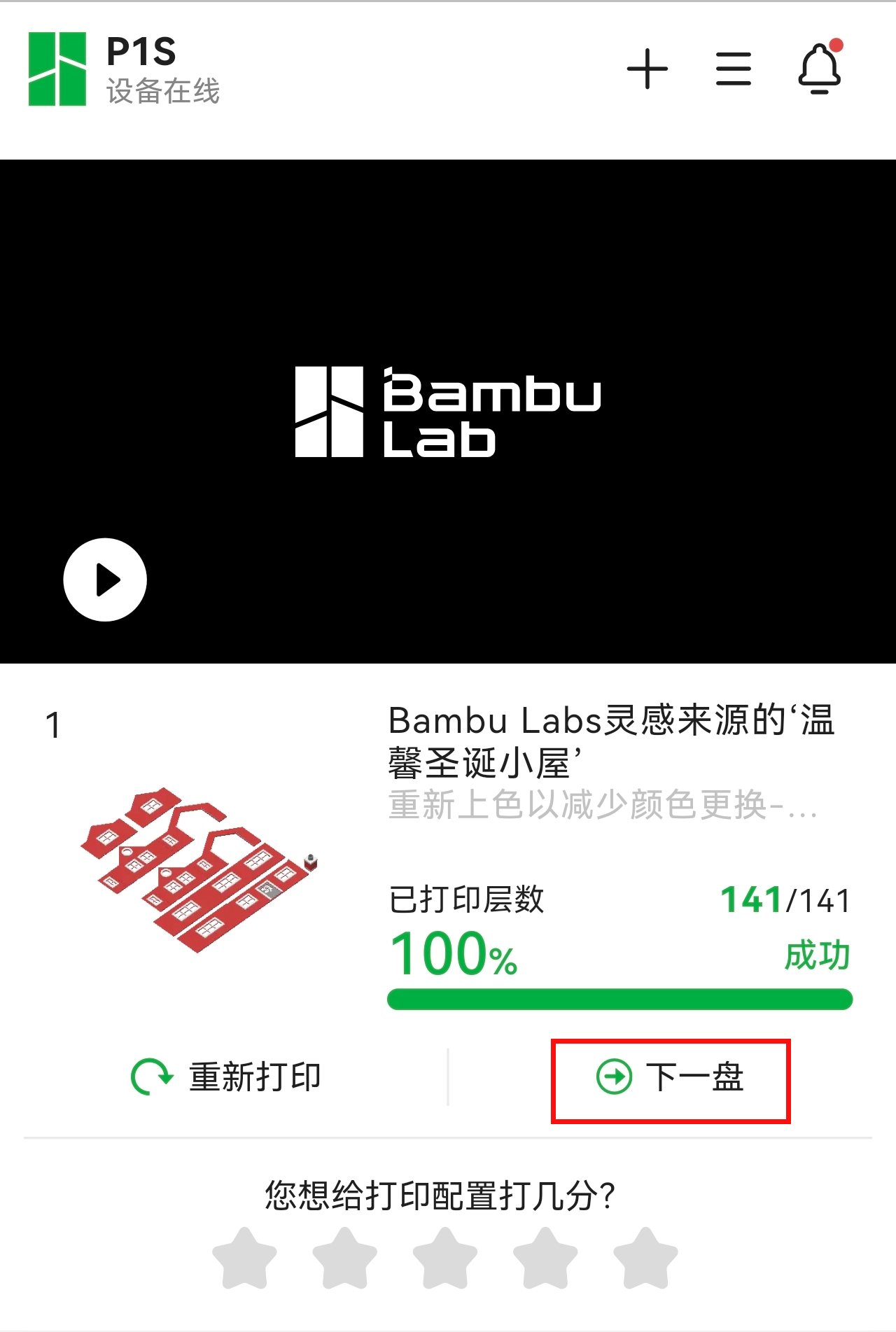
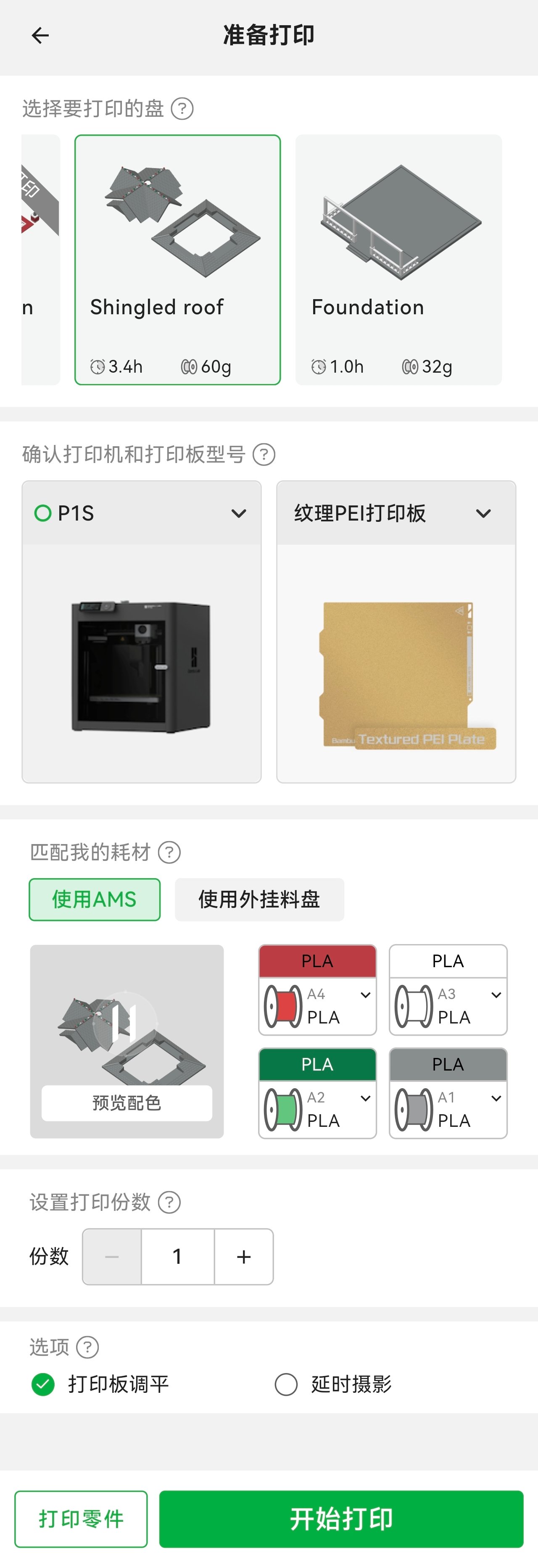
并且您也可以從此模型的打印歷史中快速跳轉到下一個打印板。
第5步:拼裝模型
在打印完成所有零件后,下一步是將它們拼裝在一起。
對于包含數十個零件的模型,通常會有一個組裝指南。它可能以視頻、PDF 或圖片的形式呈現,在模型頁面上可以找到。
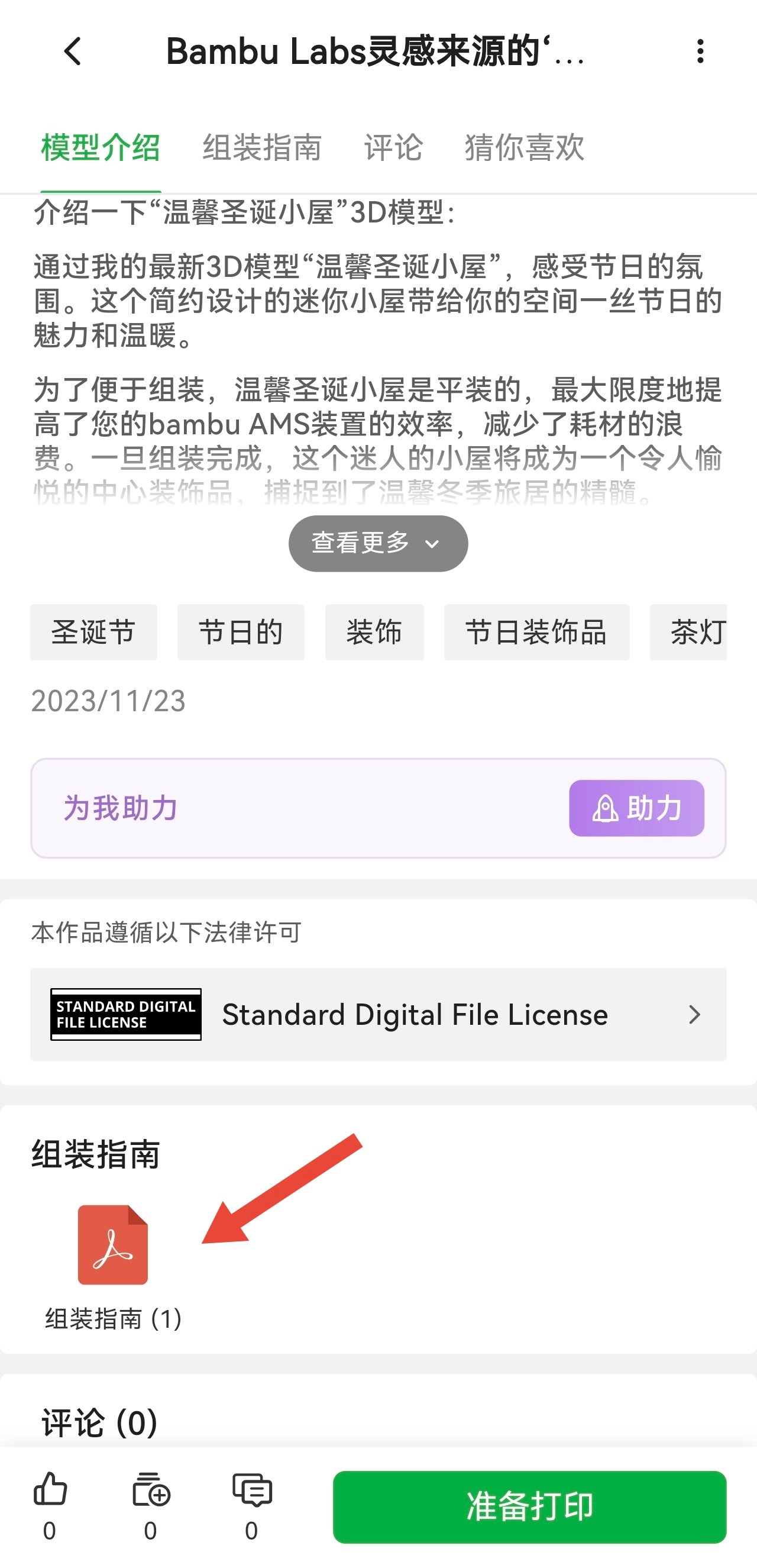
| 組裝指南 |

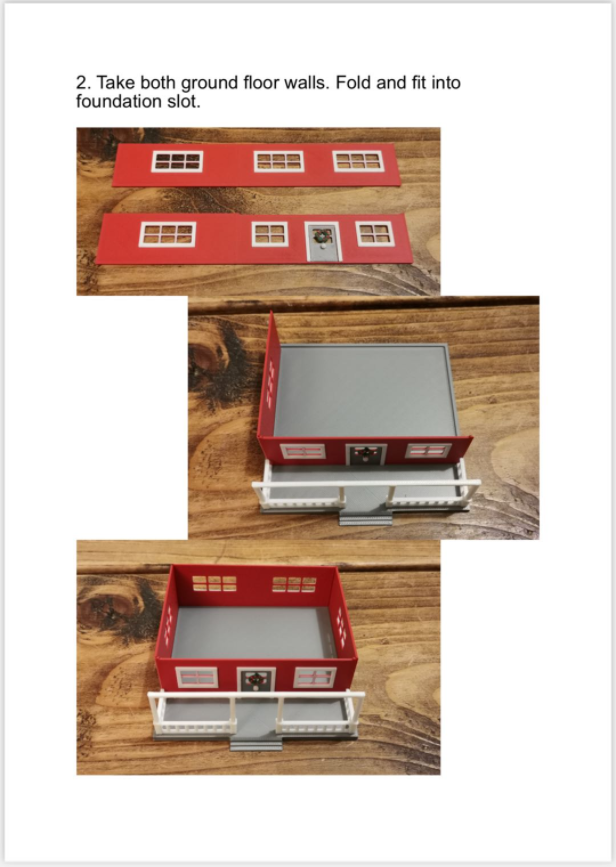
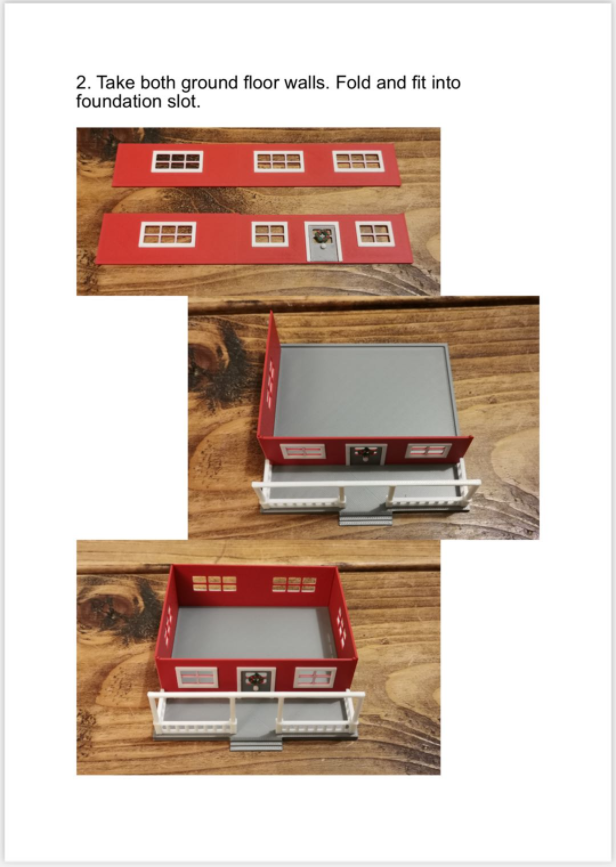
| 組裝頁面 3~7 |
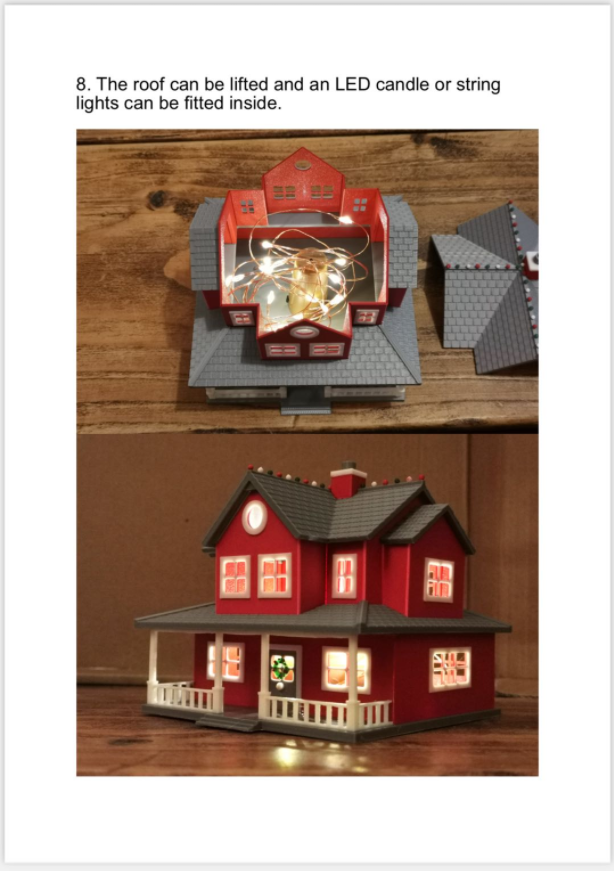
第6步:為模型的打印配置評分(可選)
在打印和組裝模型后,我們邀請您對打印的模型進行評分。您的反饋可以幫助作者改進模型,并能時其他用戶提供更好的了解。
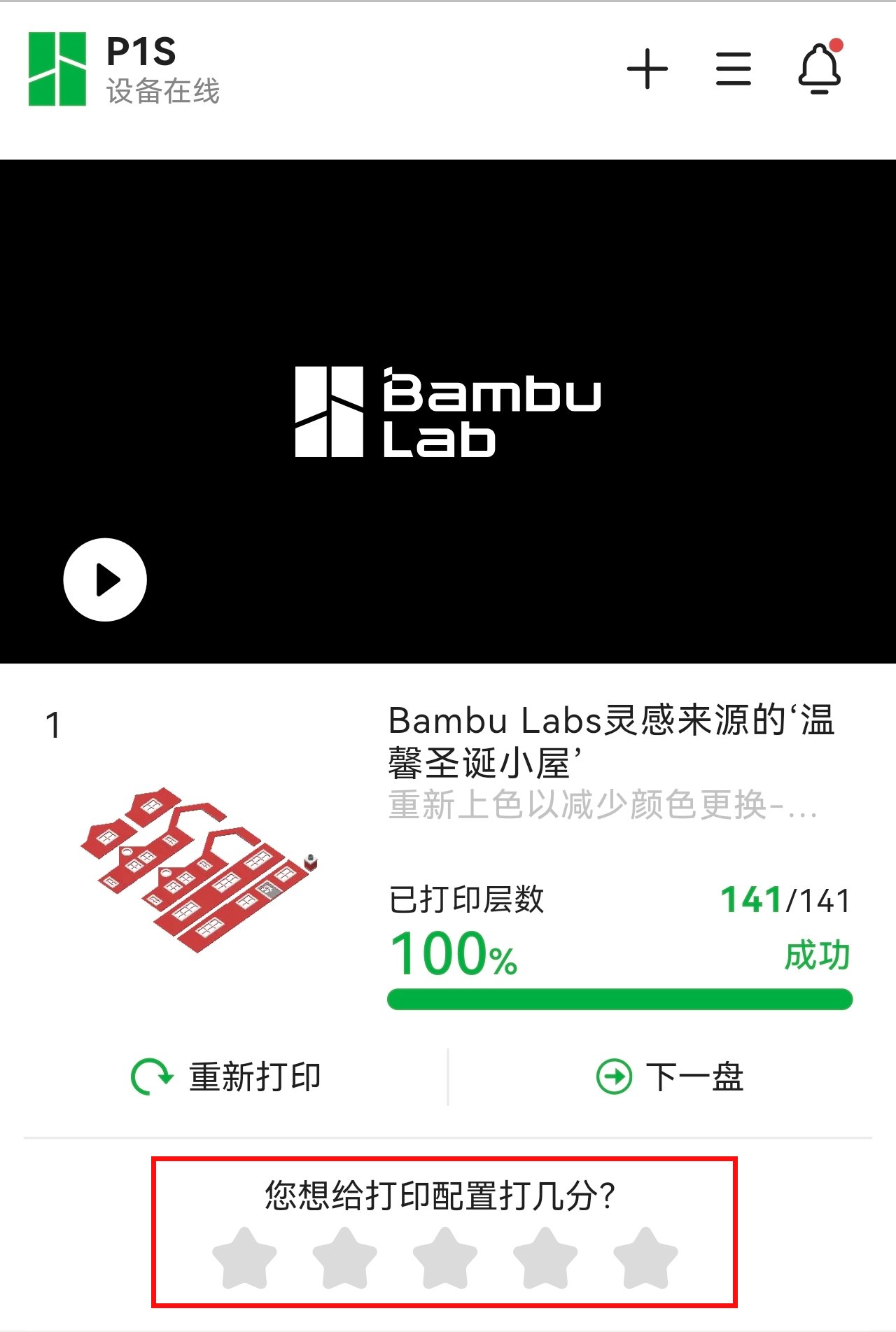
高級功能
本章將介紹一些實用的高級功能,以滿足您在特定場景下的需求。
設置副本數量
對于需要多個副本的模型,我們已經讓這一過程變得非常簡單。只需指定所需的打印副本數量,我們的云切片功能將自動復制模型,并為每個副本找到理想的位置。

部分零件打印
您可以選擇從一個打印板中打印特定的零件。一些常見的情況包括:
在3D打印中,有時由于切片參數不當、打印板不干凈或調平不正確等因素,個別零件可能無法打印成功。在這種情況下,您可能需要重新打印這些失敗的零件。
如果在組裝或使用過程中有些零件丟失或損壞,您可以選擇重新打印這些特定的零件,而不是打印這一盤的所有零件。
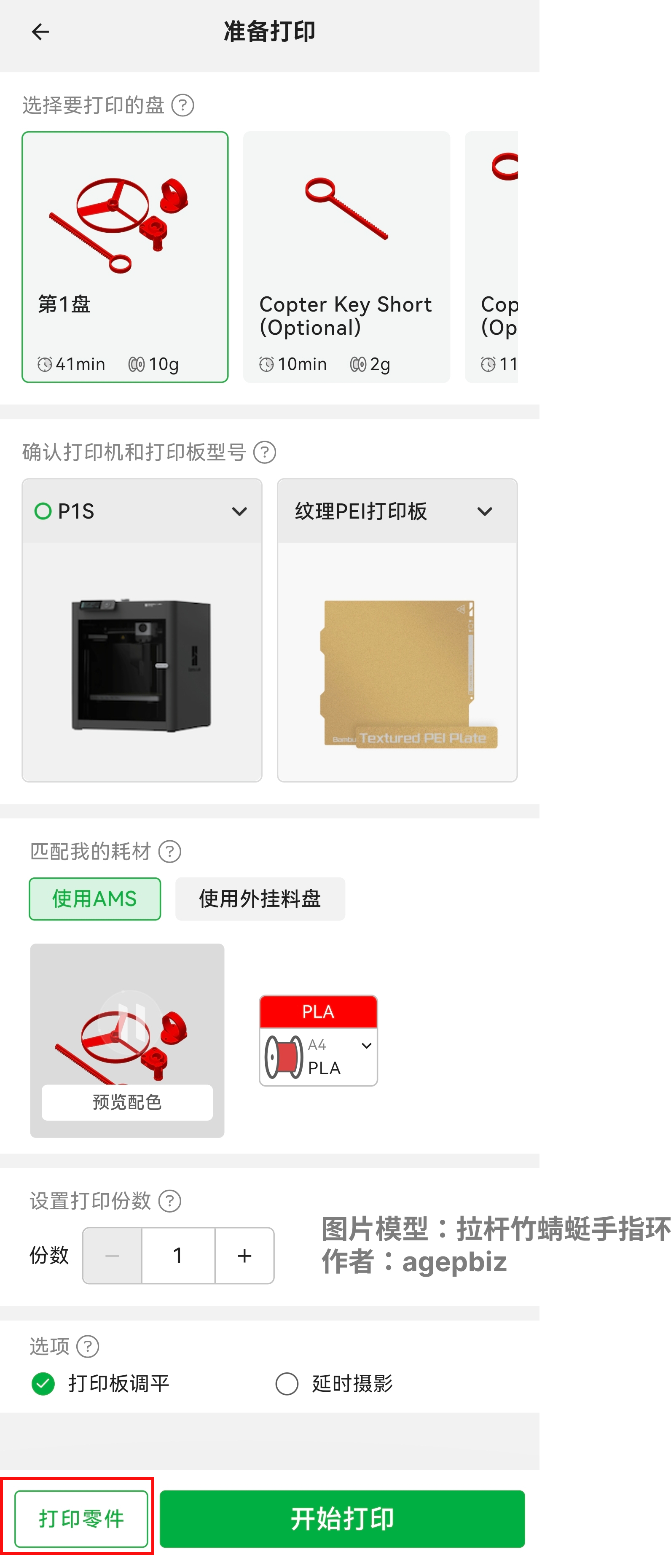
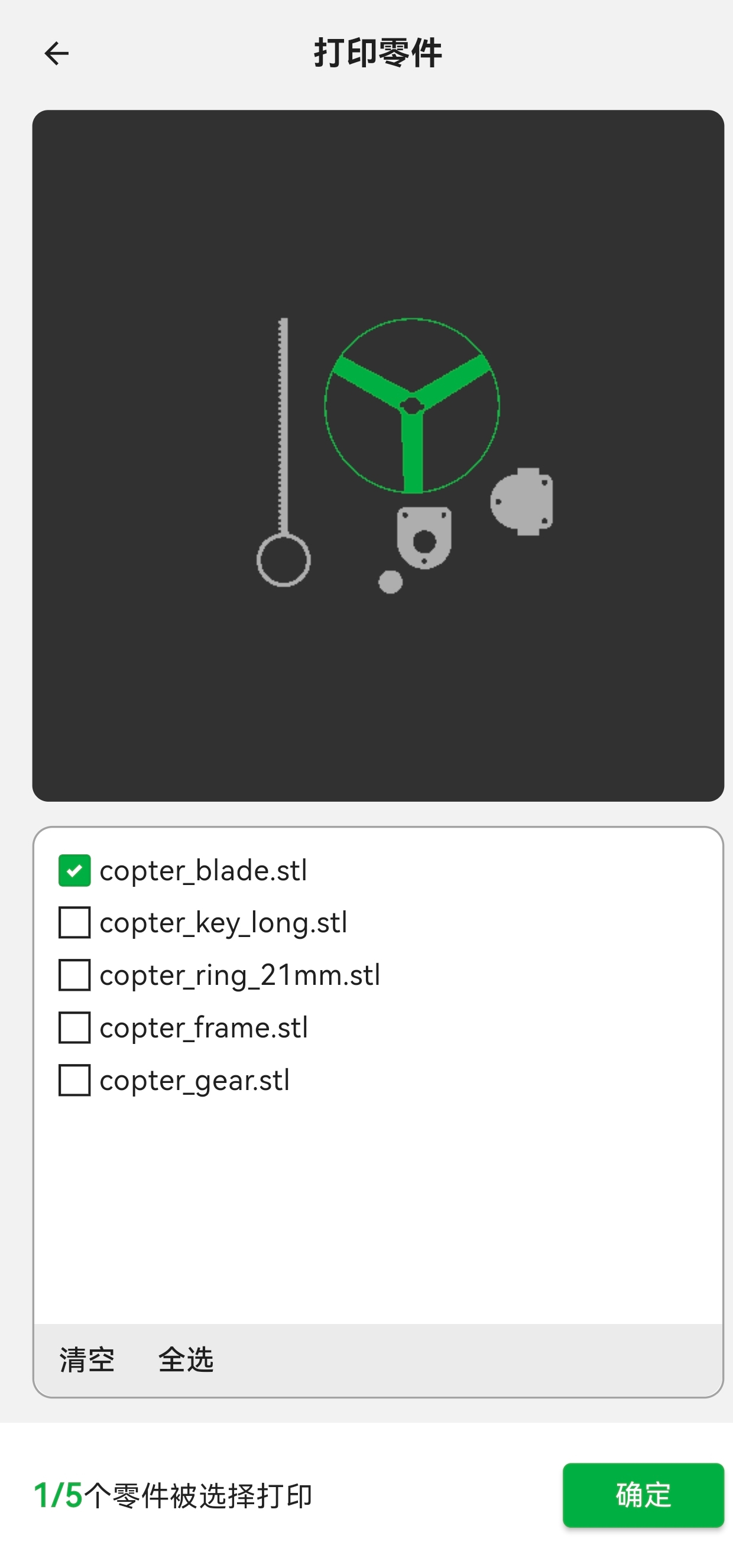
此外,這個功能還可以與“設置副本”功能一起使用,以打印選定零件的多個副本。
使用您自己的材料和預設
如果您沒有與打印配置上傳者相同的材料,不要擔心。可以從您手上的材料中選擇一個合適的替代品。例如,如果上傳者使用了PETG,您可以選擇PLA、ABS或任何其他材料。我們的云切片服務會根據所選材料參數進行調整,以確保準確打印。
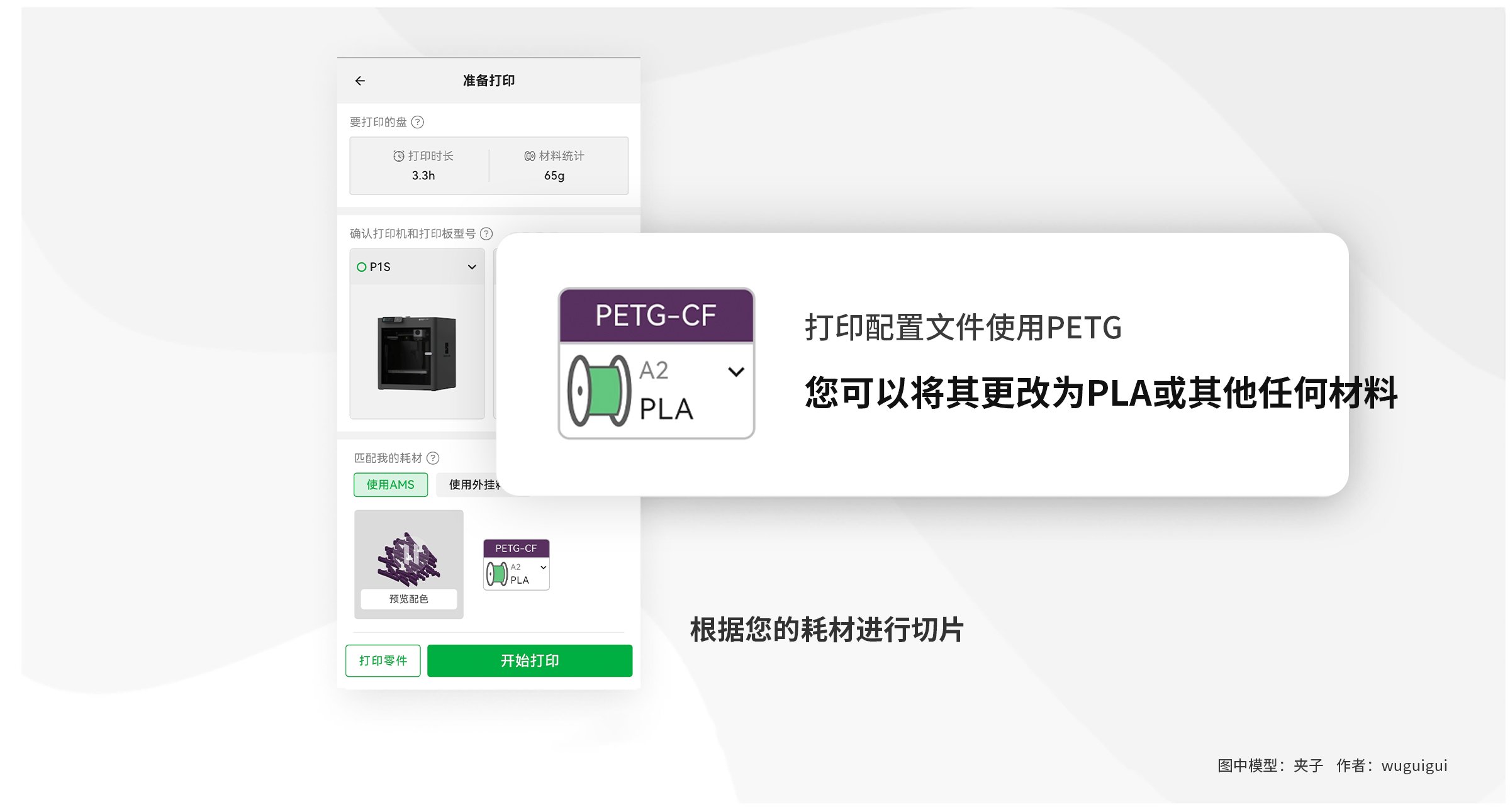
此外,作為高級功能,Bambu Handy 還支持選擇您在 Bambu Studio 中定義的自定義材料預設。這使您能夠實現最佳的打印結果,這個功能對于在 Bambu Studio 中沒有內置的材料尤其有用。
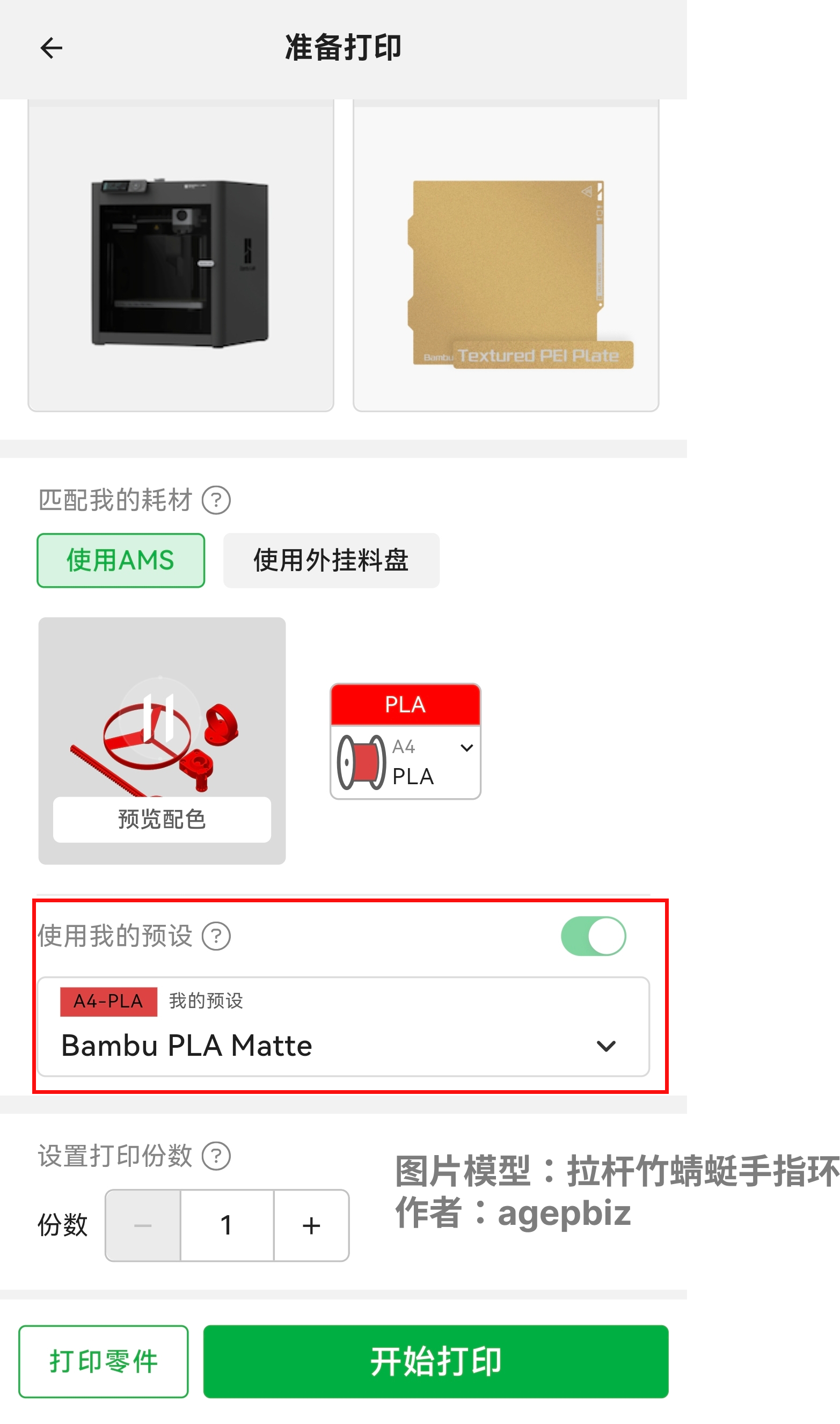
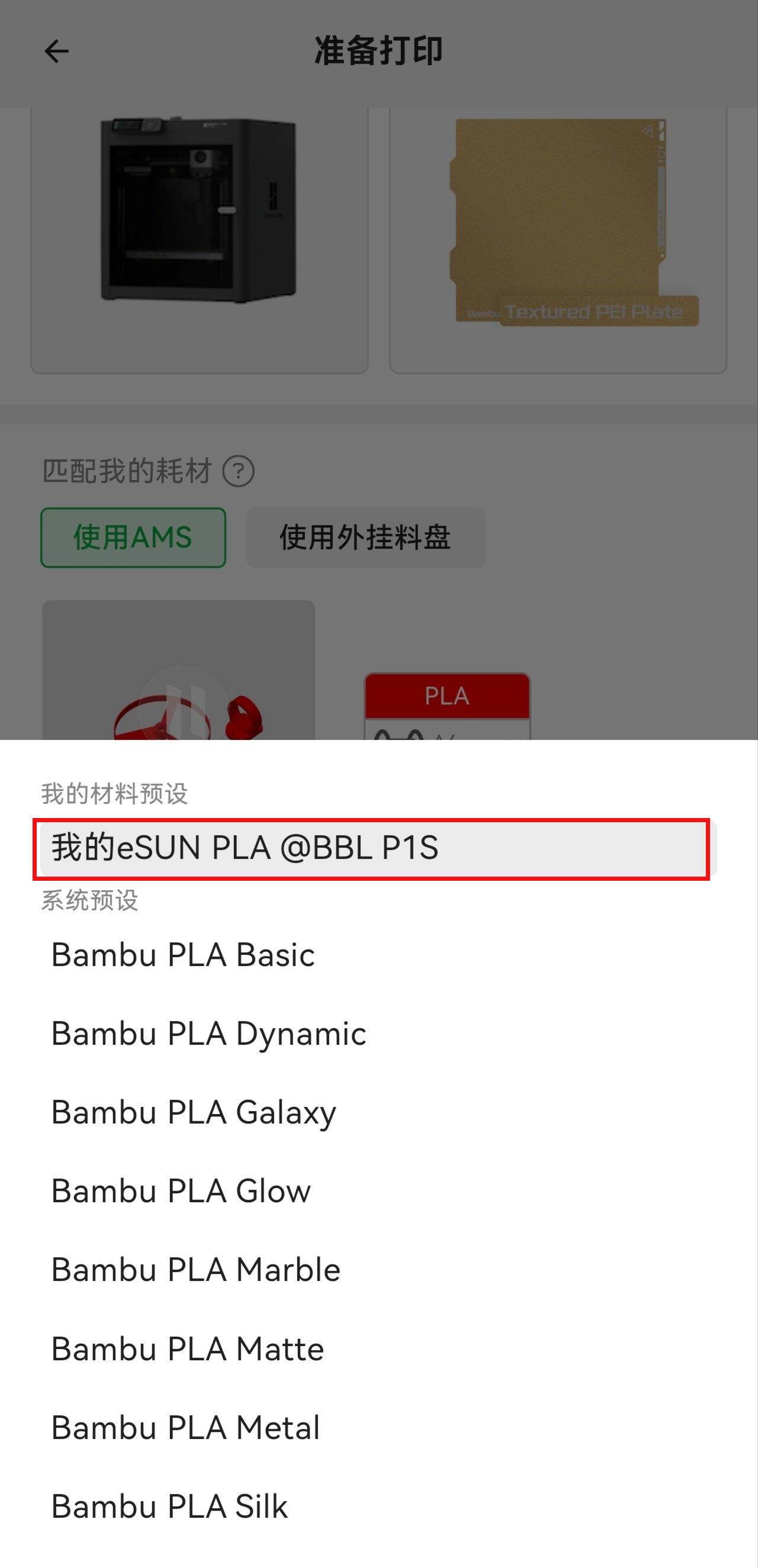
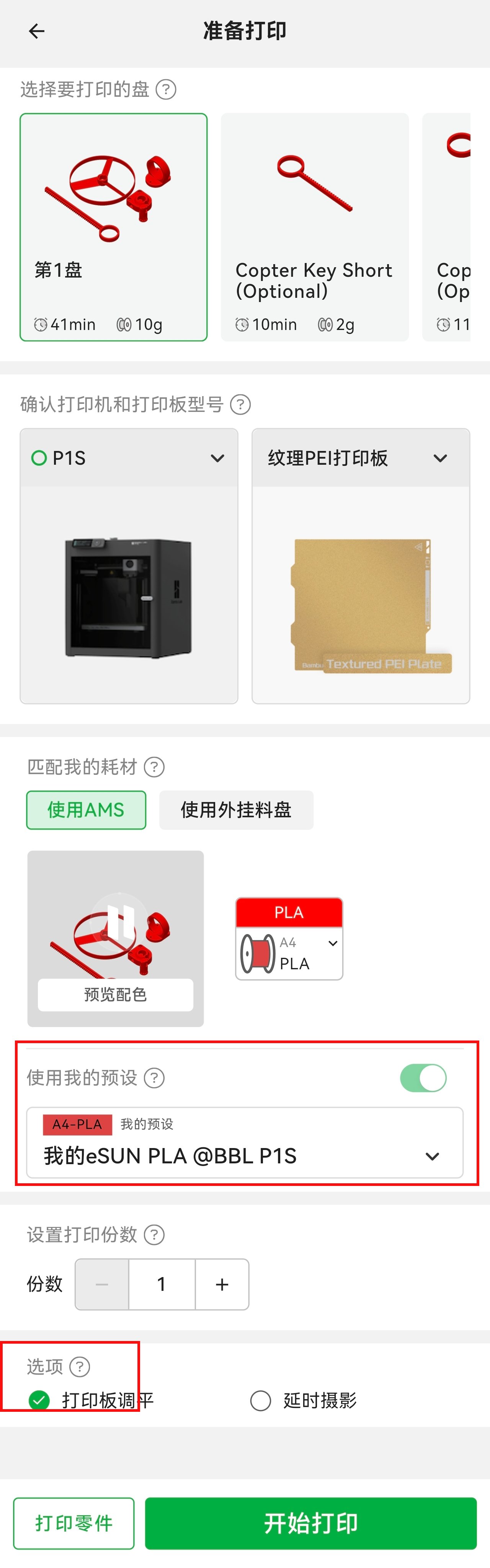
3D預覽
如果您想要個性化調整模型的顏色,或者你手上沒有跟創作者相同的材料顏色,那么3D預覽功能可以起到很大的作用。它讓您可以在打印前預覽配色的效果,以保證您打印出的模型符合預期。此外,云切片根據您的顏色選擇調整了擠出物凈化量,以防止顏色混合。
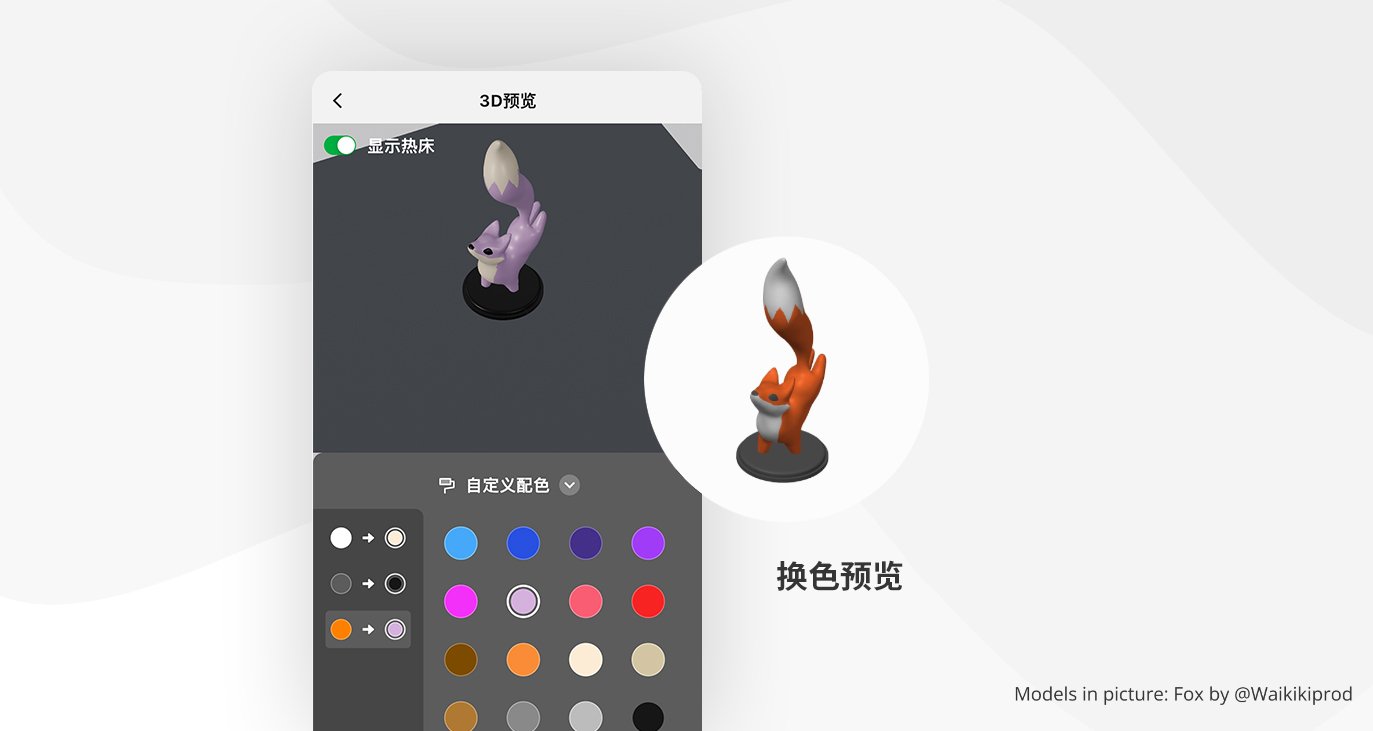
界面功能介紹
完成打印機綁定后,Bambu Handy應用將自動回到設備界面。設備界面內包含打印機回傳的監控畫面,當前正在打印的項目(或此前最后一次打印的項目),以及打印機控制。
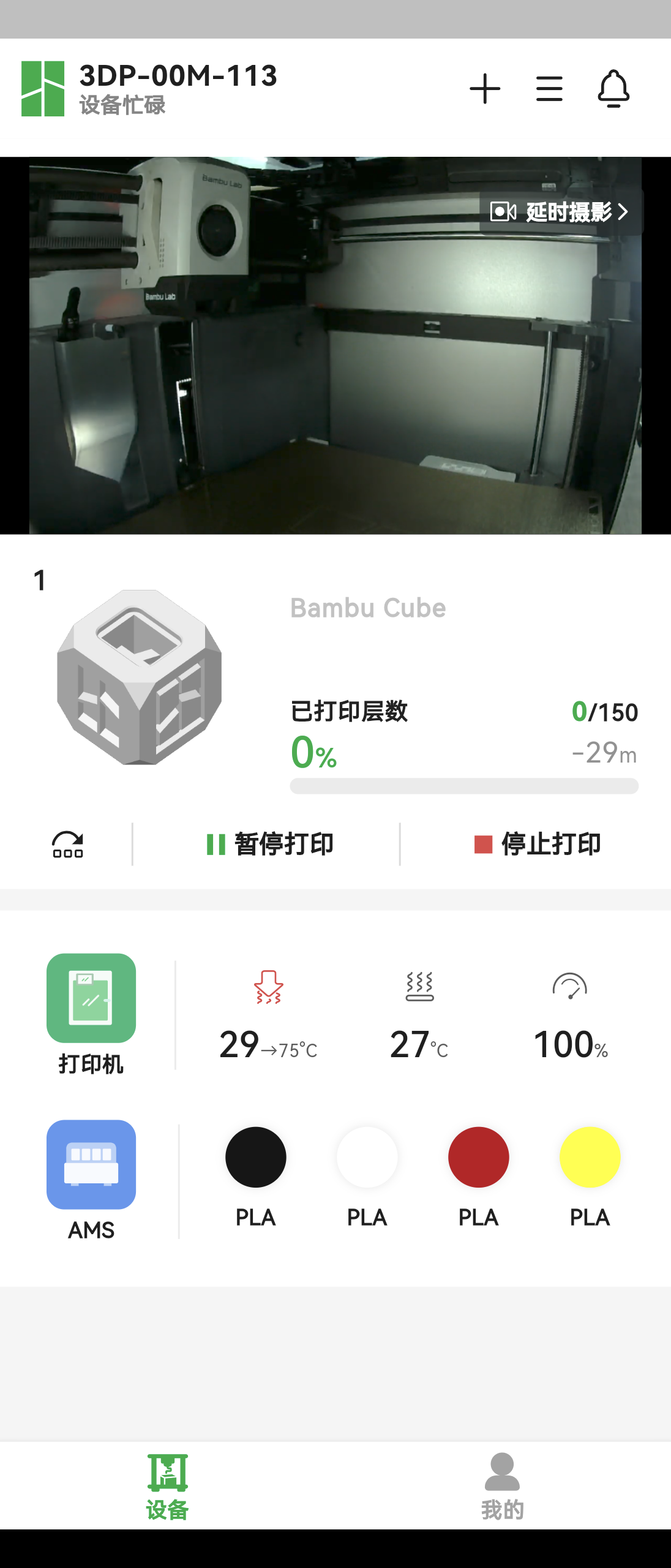
打印機回傳監控畫面模塊
打印機回傳的監控畫面模塊中,您可以隨時通過點擊播放按鈕查看當前的回傳畫面。點擊畫面右下角的相機按鈕進行拍照,拍攝的圖片將保存至手機相冊文件夾。您也可以點擊右下角的全屏按鈕進入全屏模式觀看回傳畫面。全屏模式下,用戶可以通過雙指縮放的方式調整畫面大小,便于觀察打印細節。

打印項目模塊
打印項目模塊中,若當前無正在打印的項目,該模塊只顯示最近一次該綁定設備打印的項目。若設備正在打印,該模塊會顯示當前正在打印的項目和打印控制選項。如果打印是通過打印機啟動的,則該模塊只會顯示暫停和停止選項,但如果打印項目為從Bambu Studio發送至打印機,該模塊除了暫停和停止外還會顯示跳過零件選項。該選項將在本文進階功能中介紹。
打印機控制模塊
打印機控制模塊包含打印機和AMS兩個部分的控制選項。在主界面中,您可以直接對噴嘴溫度、熱床溫度和速度進行控制,或點擊耗材對應的色塊對材料信息進行查看。點擊模塊左側的打印機或AMS進入詳細頁面后,您除了在主界面上可進行的操作外還可以對打印機進行軸移動操作,對部分部件進行控制(如照明燈和冷卻風扇),以及控制AMS進行進料/退料動作。
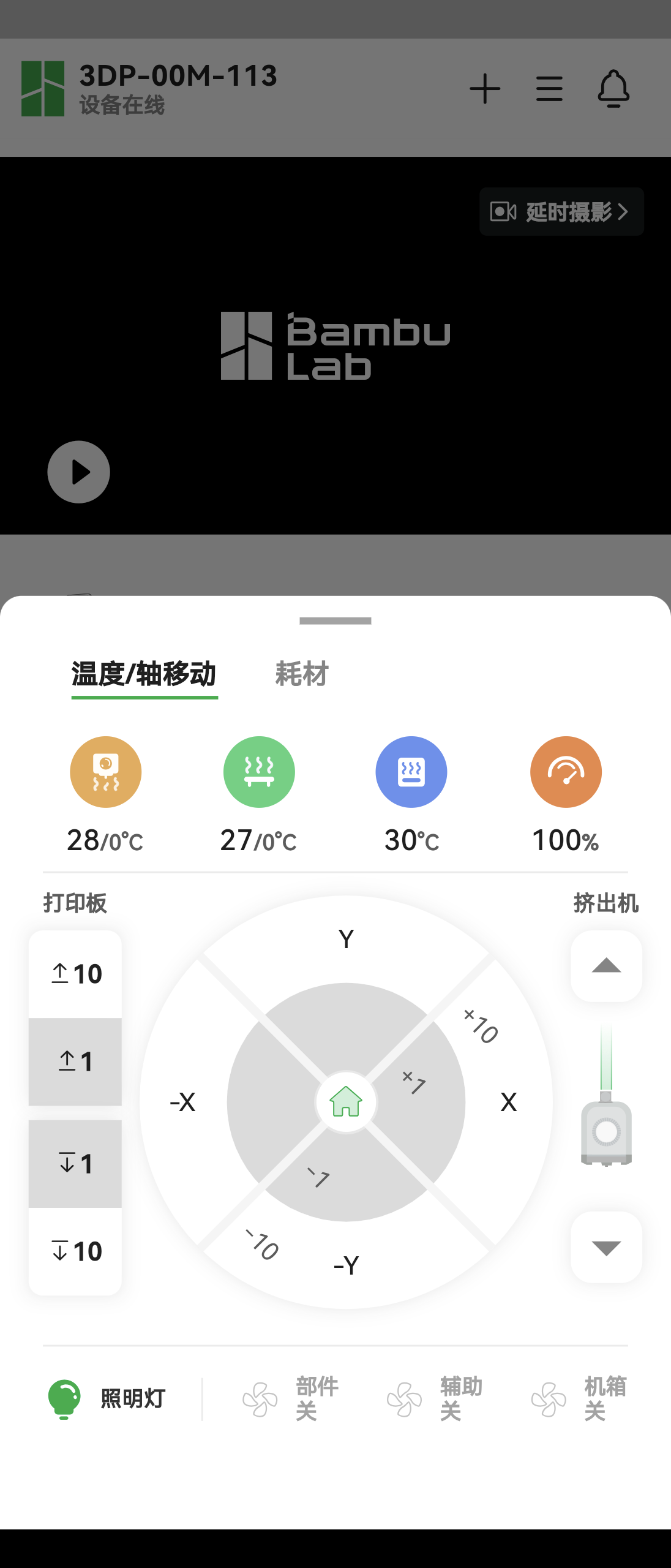
界面頂部為當前設備的名稱和設備狀態,可以點擊切換不同的已綁定設備。右側三個按鈕分別為添加打印機,設備設置和消息。添加打印機的使用方式在上文首次使用部分已進行講解,消息則主要用于顯示設備的打印狀態,錯誤信息等內容。設備設置菜單將在進階功能部分進行介紹。頂部工具欄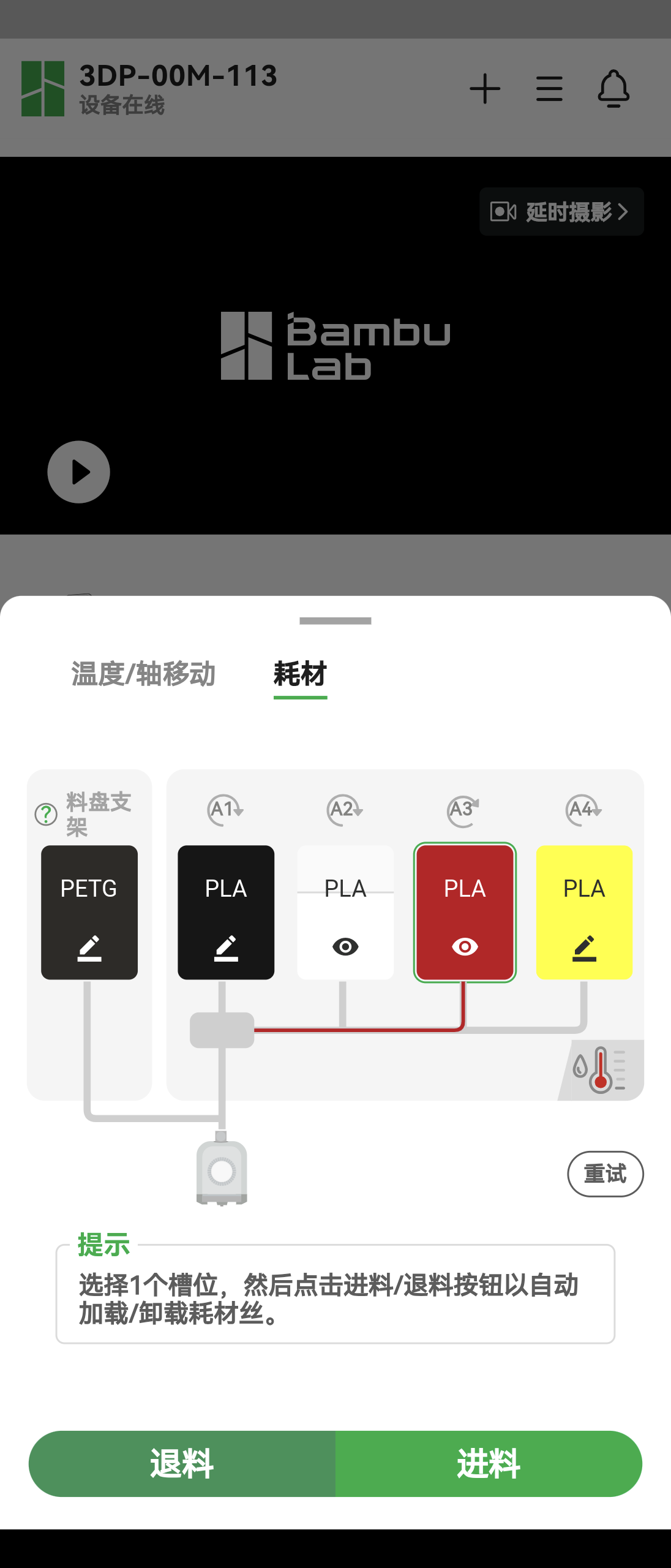
Bambu Handy是什么
Bambu Handy 是一款專門為拓竹 3D 打印機設計的一體化APP。有了 Bambu Handy,你可以隨時隨地控制你的打印機,可以輕松掌控打印進度。主要提供了以下功能:
打印進程監控
我們支持發送控制或監控您的 3D 打印機和打印作業。并通過云端更新固件。如果您有多個打印機,您可以在設備中輕松地進行切換。
故障檢測和實時上報
若發生故障后可實時上報和故障檢測。
打印機管理
您可以隨時隨地設置和管理打印機。
自動記錄打印過程
我們支持自動記錄打印過程,它有助于診斷打印故障。
自動延時攝影
我們自動延時攝影能力支持將你的打印時刻分享給你的朋友。
自檢系統
自檢程序將通過一系列檢查對設備進行診斷,它可以幫助您發現設備問題并提供適當的解決方案。
更新日志
2.13.0更新
-收藏模型體驗重構和優化
-支持用戶之間的拉黑
-零件選擇體驗優化
-發起打印時,外掛料盤支持記住用戶上次的選擇
-打印終止時支持跳轉打印質量指南
-打印歷史記錄支持時間段篩選
-工單支持關聯打印機日志
-優化模型搜索能力
-模型詳情頁展示配件列表
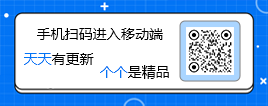

 美圖Wink修圖軟件官方版
美圖Wink修圖軟件官方版 快手極速版2024最新版
快手極速版2024最新版 百度地圖app手機最新版
百度地圖app手機最新版 騰訊新聞手機客戶端
騰訊新聞手機客戶端 qq下載2024最新版
qq下載2024最新版 新浪微博Weibo手機版
新浪微博Weibo手機版 b站嗶哩嗶哩app手機版
b站嗶哩嗶哩app手機版 美團外賣app官方版
美團外賣app官方版 手機百度app官方版
手機百度app官方版 抖音極速版app正版
抖音極速版app正版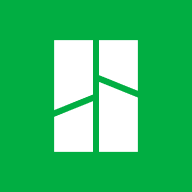

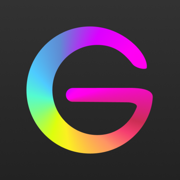
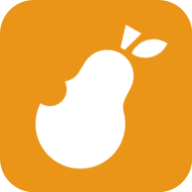

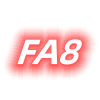



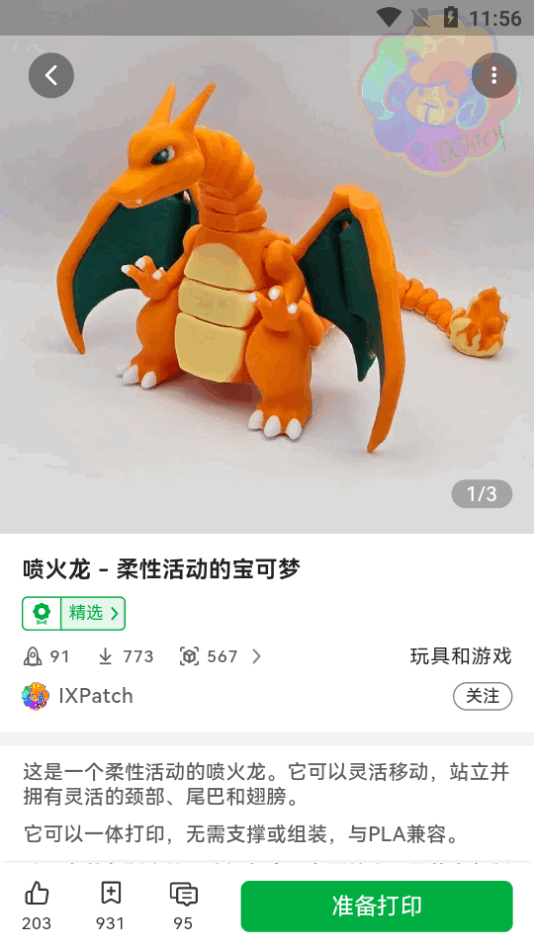
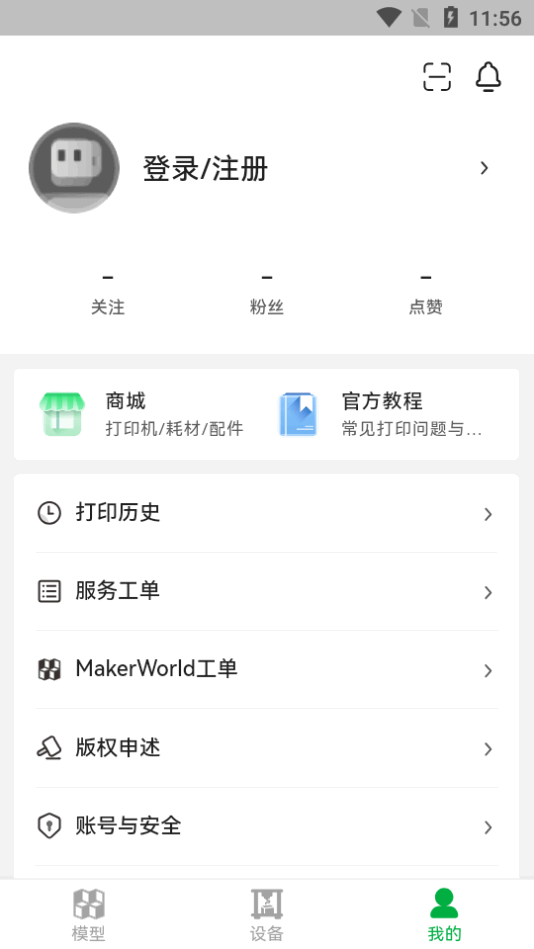
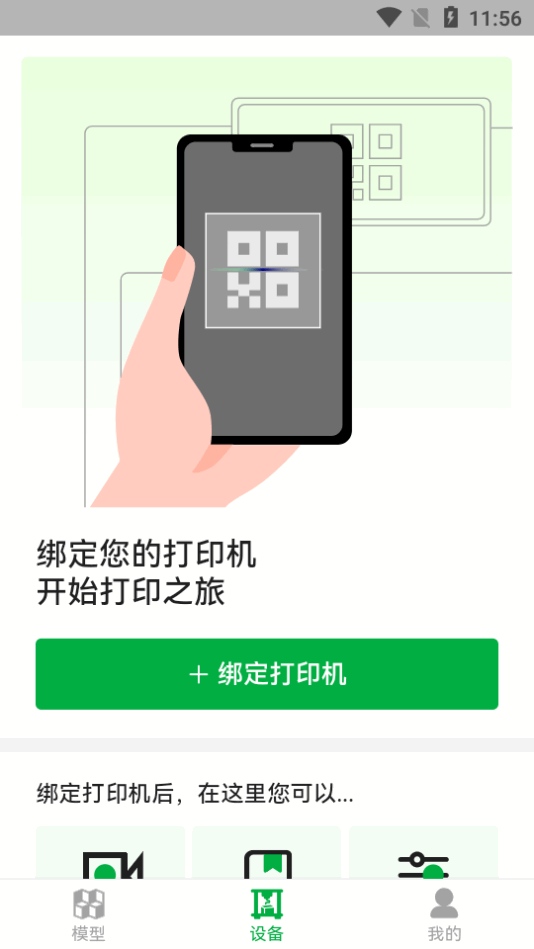
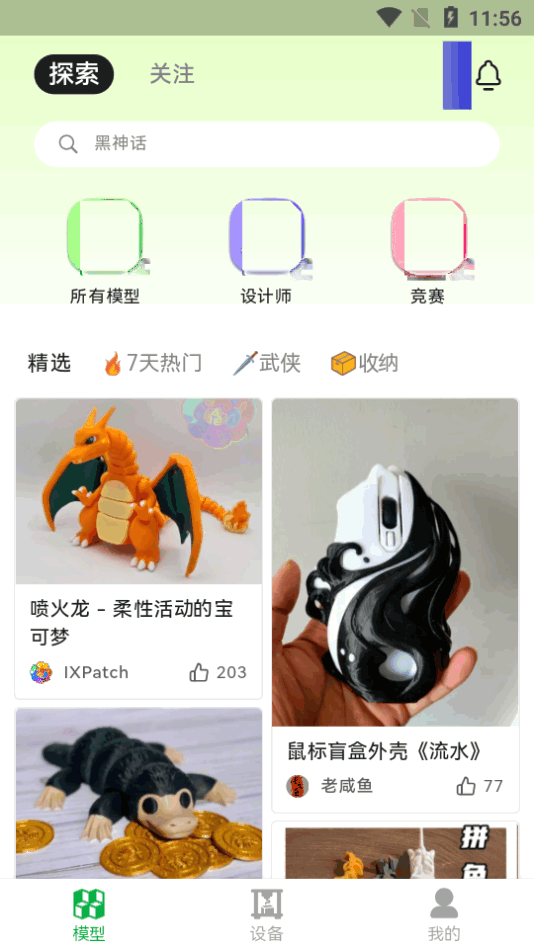
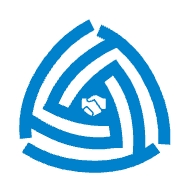 中建筑共贏app官方版v1.0.0 安卓最新版
中建筑共贏app官方版v1.0.0 安卓最新版 粵視會app官方版3.40.14.19 手機版
粵視會app官方版3.40.14.19 手機版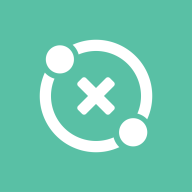 聚法校對大師app最新版v1.0.3 安卓手機版
聚法校對大師app最新版v1.0.3 安卓手機版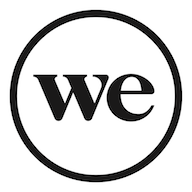 WeWork中國大陸app7.34.0 最新版
WeWork中國大陸app7.34.0 最新版 營多多最新版本v1.13.0 安卓手機版
營多多最新版本v1.13.0 安卓手機版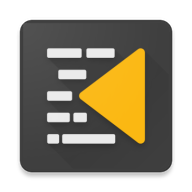 免費提詞器軟件(Nano Teleprompter)v6.2.5 中文完整版
免費提詞器軟件(Nano Teleprompter)v6.2.5 中文完整版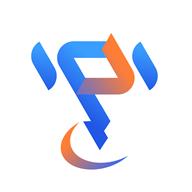 智破通破產管理系統軟件v1.1.7 安卓手機版
智破通破產管理系統軟件v1.1.7 安卓手機版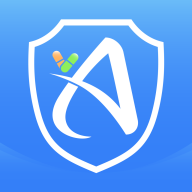 YNART艾滋病管理平臺v1.0.2 安卓官方版
YNART艾滋病管理平臺v1.0.2 安卓官方版 勁銷寶app最新版本v1.0.29 安卓版
勁銷寶app最新版本v1.0.29 安卓版 中燃慧服務下載安裝app1.9.4 安卓版
中燃慧服務下載安裝app1.9.4 安卓版 江蘇市監注冊登記app官方版1.7.7 安卓版
江蘇市監注冊登記app官方版1.7.7 安卓版 明牛云app官方版v3.5.0 安卓手機版
明牛云app官方版v3.5.0 安卓手機版 音創通交易平臺下載v1.0.3 安卓手機版
音創通交易平臺下載v1.0.3 安卓手機版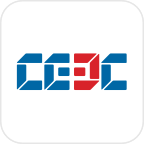 e能建手機版v3.0.64101 安卓最新版
e能建手機版v3.0.64101 安卓最新版 PDF查看器漢化版(MJ PDF)v2.1.2 安卓單機版
PDF查看器漢化版(MJ PDF)v2.1.2 安卓單機版 掌上龍翼app最新版v2.8.0 安卓手機版
掌上龍翼app最新版v2.8.0 安卓手機版 東風日產助理最新版v2.2.9 安卓手機版
東風日產助理最新版v2.2.9 安卓手機版 東風智慧辦公軟件官方版3.0.64101 安卓最新版
東風智慧辦公軟件官方版3.0.64101 安卓最新版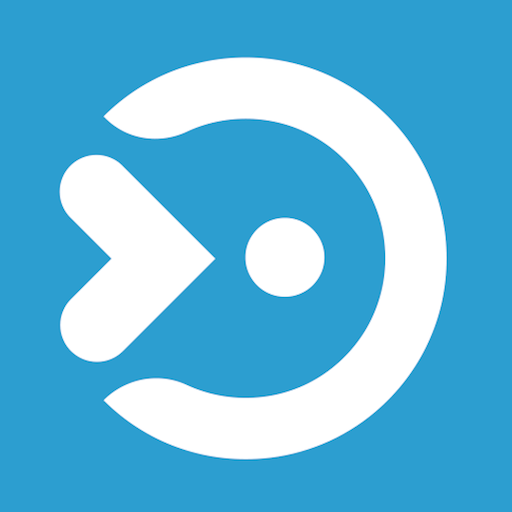 達目標手機客戶端v3.0.1 最新版
達目標手機客戶端v3.0.1 最新版 大小: 10.7M
大小: 10.7M









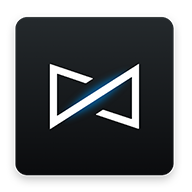



 BT種子搜索神器
BT種子搜索神器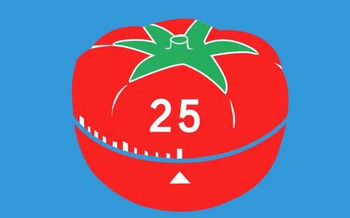 番茄鐘app合集
番茄鐘app合集 古箏手機版
古箏手機版 制作表情包的軟件
制作表情包的軟件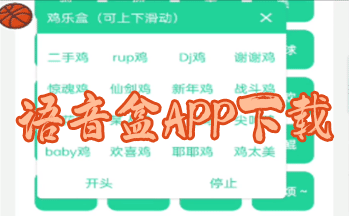 語音盒APP大全
語音盒APP大全 阿里云盤app官方版
阿里云盤app官方版
 中國農業銀行app
中國農業銀行app
 釘釘手機版app
釘釘手機版app
 中國建設銀行app最新版
中國建設銀行app最新版
 云閃付客戶端官方版
云閃付客戶端官方版
 金山辦公WPS Office手機官方最新版
金山辦公WPS Office手機官方最新版
 支付寶app客戶端
支付寶app客戶端
 京東商城官方客戶端
京東商城官方客戶端
 手機淘寶app客戶端
手機淘寶app客戶端
 東方證券手機客戶端
東方證券手機客戶端
熱門評論
最新評論